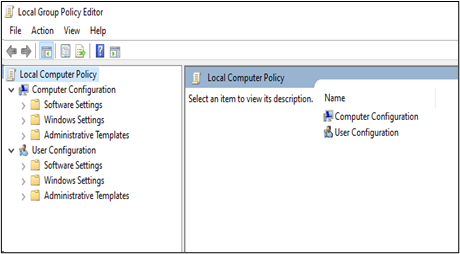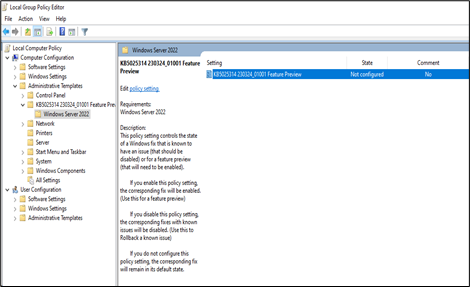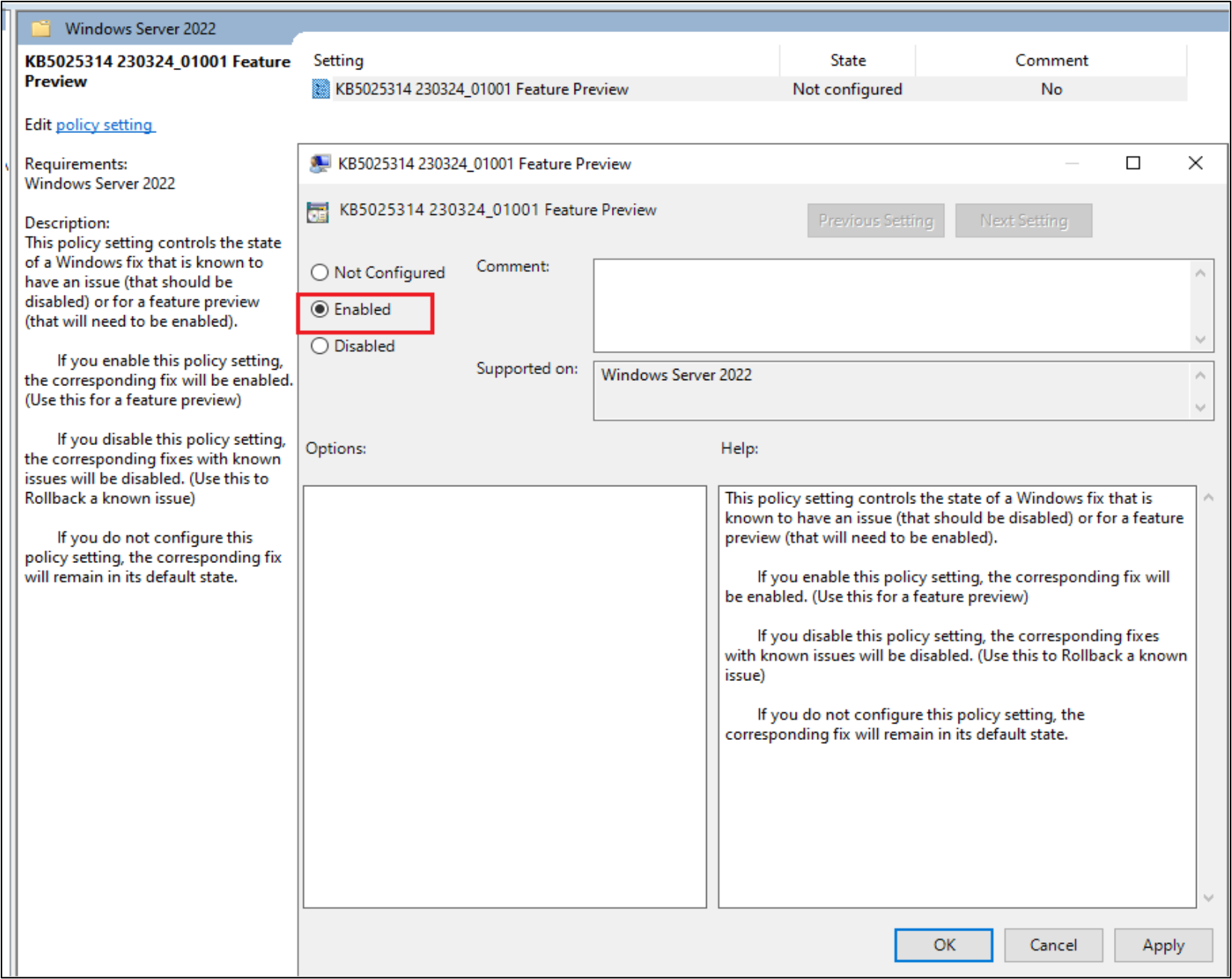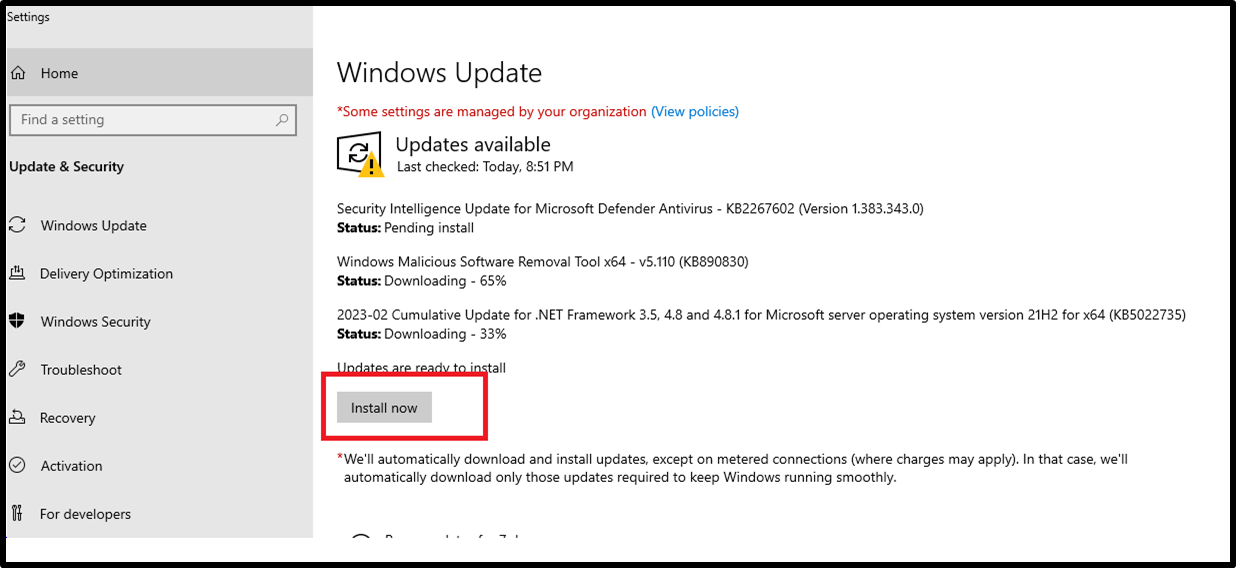Kayıttan yürütme özelliğine genel bakış
Microsoft, en son Windows güvenlik ve kalite güncelleştirmelerini aylık olarak sunar. Güncelleştirmeler kümülatif. Bu, şu anda hangi güncelleştirmenin yüklü olduğuna bakılmaksızın, makinenizin güncel olması için yalnızca en son kalite güncelleştirmesine ihtiyacınız olduğu anlamına gelir.
Windows güncelleştirmelerinin hızlı hızıyla, bu büyük miktarda içeriğin dağıtılması çok fazla bant genişliğini kaplar. Ağ bant genişliği kullanımını azaltmak, harika bir deneyim için kritik öneme sahiptir. Ayrıca, yavaş ağlardaki kullanıcılar paketi indirememeleri durumunda makinelerini güncel tutmakta zorlanabilir.
Windows 11 toplu güncelleştirme boyutları, Windows 10 için aynı güncelleştirme kümesinden daha küçüktür. Nasıl? Daha verimli paketleme ve toplu güncelleştirme paketinden ters diferansiyellerin kaldırılması yoluyla. Aşağıdaki makaleler, Windows toplu güncelleştirmesindeki ileri ve geri fark kavramlarını anlamanıza yardımcı olacaktır. Ayrıca, Windows 11 güncelleştirme boyutlarını azaltmak için değişikliklerden nasıl yararlandığımız da açıklanır.
-
windows Güncelleştirmeler ileri ve geri diferansiyelleri kullanma
-
Microsoft Windows 11 güncelleştirme boyutunu %40 nasıl azaltmış - Microsoft Community Hub
Şimdi, sorunsuz bir dağıtım sağlamak için bu özelliği aşamalı olarak Windows Server 2022'ye getirmeyi hedefliyoruz.
-
1. Aşama (11 Nisan 2023)
-
Ne: Bu sürüm, hizmet yığınındaki değişiklikleri içerir. Bu değişiklikler, toplu güncelleştirmede yer alan ters deltaya bağlı kalmadan işletim sisteminde ters deltayı oluşturur.
-
Avantaj: Hizmet yığını yerel olarak ters delta oluşturur. Bu, hizmet yığınını 2. aşamadaki toplu güncelleştirmeler için hazır hale getirir.
-
Geri dönüş:Ters delta oluşturma işlemi başarısız olursa, hizmet yığını toplu güncelleştirmede yer alan ters deltayı kullanır.
-
Hata izleme: Ters delta oluşturma işlemi başarısız olursa, hizmet yığını uygun hata koduna sahip bir telemetri olayı gönderir.
-
-
2. Aşama
-
Ne: Ters deltalar toplu güncelleştirmeden tamamen kaldırılacaktır. Hizmet yığını (1. aşamada değiştirildi) işletim sisteminde ters delta oluşturur.
-
Avantaj: Windows Server 2022 için toplu güncelleştirme boyutu, ters deltaların kaldırılması nedeniyle önemli ölçüde daha düşük olacaktır.
-
Geri dönüş: Kayıttan yürütme oluşturma işlemi başarısız olursa, bakım yığını depo durumunu bozuk olarak ayarlar. Otomatik veya el ile bozulma onarımı başladığında mağaza onarılabilir.
-
Hata Raporlama: Hizmet yığını, ters delta oluşturma işleminin başarısız olduğunu belirten bir hata içeren bir telemetri olayı gönderir.
-
1. aşama için Windows Server 2022'de kayıttan yürütme özelliğini etkinleştirme
Kayıttan yürütme özelliği 1. aşamada varsayılan olarak devre dışı olarak gönderilir. Aşağıda listelenen yöntemlerden birini kullanarak bunu açıkça etkinleştirmeniz gerekir:
-
grup ilkesi yükleyiciyi kullanma
-
PowerShell betiği çalıştırma
grup ilkesi (GP) yükleyicisini kullanarak kayıttan yürütme özelliğini etkinleştirme
-
grup ilkesi yükleyicisini (.msi) çalıştırın. grup ilkesi makineye yükler. .msiindirme
-
Yerel grup ilkesi düzenleyicisini açın.
-
Windows tuşu + R
-
gpedit.msc yazın ve Enter tuşuna basın.
-
-
Windows Server 2022 > KB5025314 230324_01001 Özellik Önizlemesi > Bilgisayar Yapılandırması > Yönetim Şablonları'na gidin
-
KB5025314 230324_01001 Özellik Önizlemesi'ni açın. Kayıttan Yürütme Özelliğini Etkinleştirmek için Etkin seçeneğini belirleyin. Tamam'ı seçin.
-
Makineyi yeniden başlatın.
İpucu: Özelliği GPO kullanarak etkinleştirmek üzere Bilinen Bir Sorun Geri Alma dağıtmak için grup ilkesi kullanma başlığında birden çok seçenek mevcuttur.
PowerShell (PS) betiği kullanarak kayıttan yürütme özelliğini etkinleştirme
PowerShell betiği kullanarak kayıttan yürütme özelliğini yükleyebilirsiniz. Girdi olarak bilgisayarların listesini içeren bir yapılandırma dosyası alır. Bu, özellikle özelliği birden çok bilgisayarda etkinleştirmek için kullanışlıdır.
Kurulum
-
Yapılandırma dosyasında, <ComputerName> <Kullanıcı Adı> <Parola> satır başına gibi bilgileri ayıran boş alanlar olmalıdır.
-
Kullanıcı adı ve parola yapılandırma dosyasından atlanırsa, betik bağımsız değişken olarak geçirdiğiniz kullanıcı adını ve parolayı kullanır.
-
Yeniden başlatma bayrağı, özelliği etkinleştirdikten sonra uzak makineyi yeniden başlatır.
-
Devre dışı bırak bayrağı kayıttan yürütme özelliğini devre dışı bırakır.
-
Betik ve yapılandırma dosyalarını indirin.
Özellik etkinleştirme
-
Komut istemini yönetici modunda açın.
-
EnablePlaybackFeature.ps1 betiğini aşağıdaki gibi çalıştırın:
-
>powershell.exe -NoProfile -ExecutionPolicy Bypass .\EnablePlaybackFeature.ps1 -ConfigFile <FilePath-with-ComputersList> -UserName <Default-UserName> -Password <default-password> [-Restart] [-Disable]
-
Örneğin: C:\Tools>powershell.exe -NoProfile -ExecutionPolicy Bypass .\EnablePlaybackFeature.ps1 -ConfigFile computers.txt -UserName Administrator -Password Test@123 -Restart
-
1. aşama için önizleme planı
Özellik önizlemesinin bir parçası olarak aşağıda listelenen adımları izleyin.
Windows Update Ayarlarını kullanarak güncelleştirmeleri yükleme
-
1. aşama için Windows Server 2022'de kayıttan yürütme özelliğini etkinleştirme'deki adımları izleyerek kayıttan yürütme özelliğini etkinleştirin.
-
Windows Update Ayarları kullanıcı arabiriminden makineyi en son sürüme güncelleştirin.
-
İstendiğinde, makineyi yeniden başlatın.
-
Windows komut isteminde winver komutunu çalıştırarak Windows sürümünü doğrulayın.
-
Güncelleştirme tamamlandıktan ve makine yeniden başlatıldıktan sonra günlükleri paylaşın. Bunu yapmak için , Günlükleri toplama adımları bölümünde belirtilen betiği çalıştırın.
-
Lütfen Microsoft'a gözlemlenen tutarsızlıkları bildirin.
Microsoft Update Kataloğu'ndan toplu güncelleştirmeyi yükleme
-
1. aşama için Windows Server 2022'de kayıttan yürütme özelliğini etkinleştirme'deki adımları izleyerek kayıttan yürütme özelliğini etkinleştirin.
-
Microsoft Update Kataloğu'ndan aylık toplu güncelleştirme paketlerini indirin.
-
Bağlantıyı bir web tarayıcısında Microsoft Update Kataloğu'nda açın.
-
KB5025230 KB numarasını kullanarak paketi arayın.
-
Makinenize uygun kümülatif paketi (.msu) indirin.
-
-
İndirilen .msu paketine çift tıklayarak toplu güncelleştirmeyi yükleyin.
-
İstendiğinde, makineyi yeniden başlatın.
-
Windows komut isteminde winver komutunu çalıştırarak Windows sürümünü doğrulayın.
-
Güncelleştirme tamamlandıktan ve makine yeniden başlatıldıktan sonra günlükleri paylaşın. Bunu yapmak için , Günlükleri toplama adımları bölümünde belirtilen betiği çalıştırın.
Günlükleri toplama adımları
-
Bir web tarayıcısı açın ve https://aka.ms/wucopylogsexternal gidin.
-
copylogs.exeindirip çalıştırın. Bu işlem makinenize uygulanan günlük toplayıcı aracını indirir.
-
Araç günlükleri toplar ve %localappdata%\Temp\WU_logs içinde bir .zip dosyası oluşturur (örneğin, C:\Users\<Username>\AppData\Local\Temp\WU_logs).
-
.zip dosyasına gidin ve destek olayına ekleyin.
-
Ayrıca wufbhotservice@microsoft.com e-posta göndererek de desteğe başvurabilirsiniz.
İpucu: Araştırılması gereken bir sorunla karşılaşırsanız, etkilenen cihazdan başlıkta [Kayıttan Yürütme] bulunan bir Geri Bildirim Merkezi öğesi oluşturun. Yükleme ve Güncelleştirme > Windows Update kategorisini indirme, yükleme ve yapılandırma'yı seçin. mailto:wufbhotservice@microsoft.com